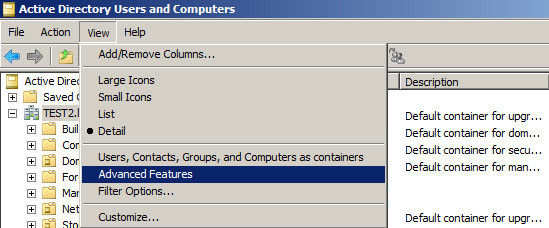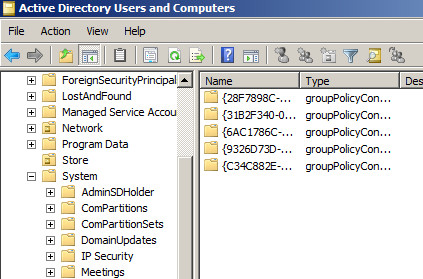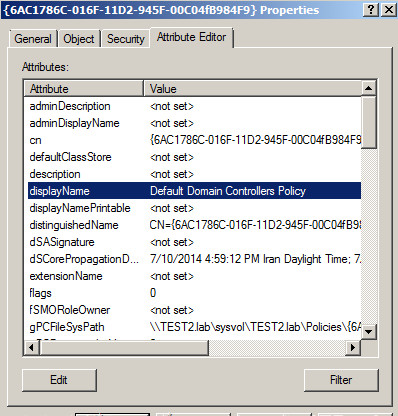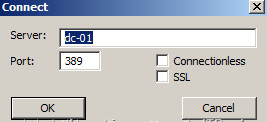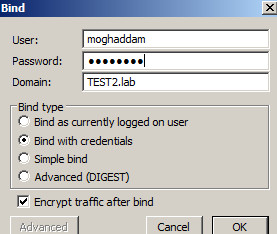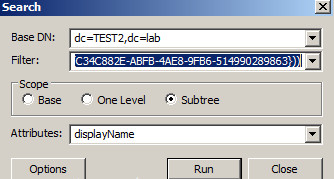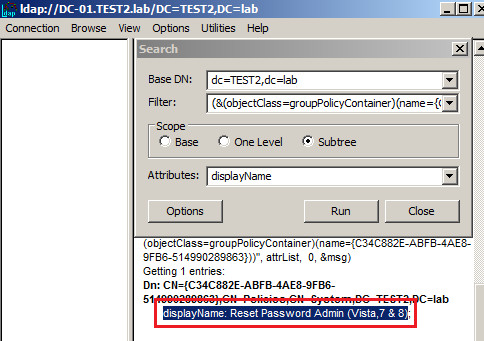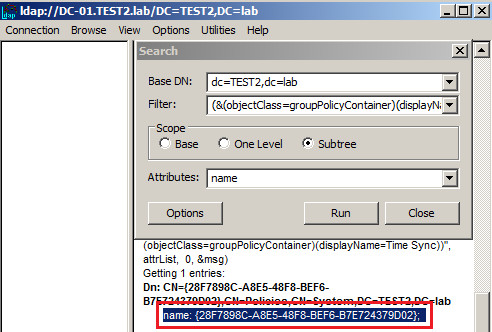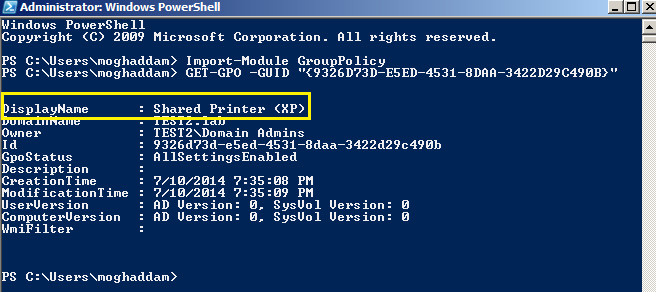نام یک پالیسی از طریق GUID
در تنظیمات گروپ پالیسی امکان دارد با پالیسی هایی مواجه شویم که هستند، وجود دارند ولی اعمال نمی شوند یا در بررسی لاگ های Active Directory با خطاهایی رو به رو شویم که مربوط به پالیسی خاص هستند و در اون پیغام پالیسی مذکور با GUID معرفی شده است. در اینجا برای رفع مشکل یا حذف اون پالیسی خاص یا پالیسی ها نیاز به اسم به صورت User Friendly داریم. برای بدست آوردن اسم پالیسی ها از روی GUID و یا باالعکس می توانیم از چندین روش بهره ببریم، که تعدادی از نها عبارتند از:
۱٫ استفاده از کنسول Active Directory Users and Computers
وارد کنسول Active Directory Users and Computers می شویم.
کانتینر system را اتخاب می کنیم و به پوشه Policies می رویم.
نکته:اگر در کنسول خود، کانتینر System را مشاهده نمی کنید. کافیست به قسمت View بروید و با کلیک روی sAdvanced Feature، انرا فعال کنید.
بر روی GUID مورد نظر کلیک راست و Properties را انتخاب می کنیم و سپس به تب Attribute Editor می رویم و در displayName، اسم پالیسی را خواهیم دید.
ابزار LDP.exe
با این ابزار می توانیم اسم پالیسی را از GUID شون و بالعکس بدست آوریم.
برای شروع داخل Run تایپ می کنیم ldp تا کنسول LDAP-ldp شود.
در منوی Conecction، بر روی connect کلیک می کنیم.

در قسمت Server، نام سرور را وارد می کنیم. همچنین در قسمت Port، مقدار آن باید ۳۸۹ باشد. و سپس بر روی ok کلیک می کنیم.
هنگامی که کانکشن برای یکبار کامل شود تمامی اطلاعات در سمت راست وارد می شوند.
در منو Connection، بر روی Bind کلیک می کنیم و Bind with credential را انتخاب می کنیم و به ترتیب نام کاربری و رمز عبور را وارد می کنیم و همجنین نام دامین را، همانند زون دامین در DNS.
و اگر عمل Binding با موفقیت انجام شود باید پیغامی مثل پیغام زیر نشان داده شود.

در منوی Browse، روی Search کلیک می کنیم و در قسمت Base DN و Filter به ترتیب وارد می کنیم.
۱
۲
dc=TEST2,dc=lab
(&(objectClass=groupPolicyContainer)(name={C34C882E-ABFB-4AE8-9FB6-514990289863}))
البته در اینجا باید نام دامین و پالیسی مورد نظر خود را وارد کنید.
در قسمت Scope، گزینه Subtree را انتخاب می کنیم و در Attributes وارد می کنیم displayName
در آخر روی Run کلیک می کنیم، در قسمت راست پنجره Ldap-ldp اخرین موردی که اضافه می شود بیانگر نام پالیسی می باشد.
حال اگر نام پالیسی را داشته باشیم و نیاز به GUID آن داشته باشیم برای حذفش از مسیر پالیسی ها تمامی مراحل را همانند فوق پیش می رویم اما در پنجره Search قسمت ها را به ترتیب زیر پر می کنیم.
dc=TEST2,dc=lab
(&(objectClass=groupPolicyContainer)(displayName=Time Sync))
Scope: Subtree
Attributes: name
همانطور که در تصویر فوق مشاهده می کنید در سمت راست GUID پالیسی مشخص شده است.
۳٫ PowerShell
پاور شل را اجرا می کنیم.
با استفاده از دستور زیر GroupPolicy module را برای اجرای دستورات مرتبط با CMDlet پالیسی ها وارد می کنیم.
۱
Import-Module GroupPolicy
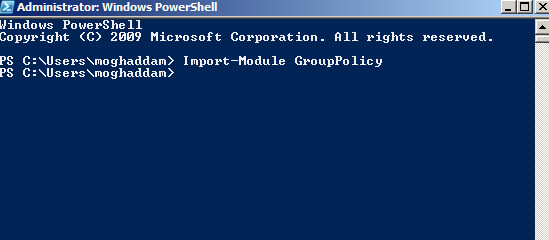
سپس دستور زیر را وارد می کنیم.
۱
GET-GPO –GUID “{۹۳۲۶D73D-E5ED-4531-8DAA-3422D29C490B}”
و بعد از اجرا کردن دستور فوق که GUID مد نظر من در آن وارد شده است، جدولی نشان داده می شود که اسم پالیسی در آن می باشد.